Server Watcherでできることや操作方法について説明します。
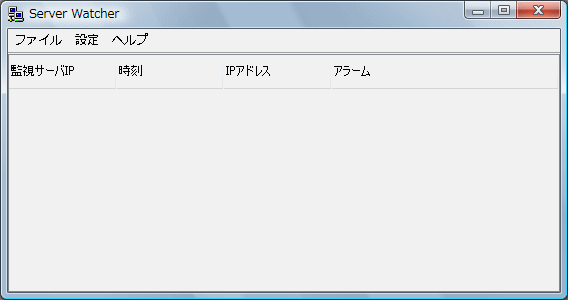
[Server Watcher]画面は以下の2つの領域に大別できます。
メニュー部
監視サーバ情報部
メニュー部
[Server Watcher]画面のメニュー構成は以下のとおりです。
ファイル | 設定 | ヘルプ |
閉じる | サーバ | ヘルプ表示 |
バージョン情報 |
監視サーバ情報部
登録済みの監視サーバ情報を表示します。
フィルタ条件に該当するのアラームを新規に検知すると監視サーバ情報部が点滅します。監視サーバ情報部をクリックすることにより、点滅を停止できます。
監視サーバIP
登録した監視サーバのIPアドレスが表示されます。登録可能台数は10(台)です。
[IPアドレス](青文字)をクリックすることでノードマネージャ(一般モード)を起動することができます。
時刻
アラーム発生時刻が表示されます。
IPアドレス
アラームの発生した装置アドレスが表示されます。
アラーム
アラームメッセージが表示されます。
監視サーバを登録/削除し、登録した監視サーバに対してアラーム確認を行う時間間隔の設定をします。
ポイント
監視サーバは最大10台まで登録可能です。
サーバの設定手順について説明します。
[Server Watcher]画面の[設定]-[サーバ]を選択します。
[サーバ設定]ダイアログボックスが表示されます。
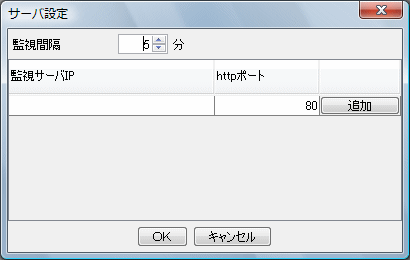
監視サーバに対してアラーム確認を行う監視間隔の時間を設定します。
設定可能範囲は1(分)~10(分)です。
登録する監視サーバの監視サーバIPを入力します。
IPアドレスを127.0.0.1のようにドット形式で入力してください。
入力可能最大文字数は半角255文字です。監視サーバIPの重複登録は不可です。
監視サーバのhttpポート番号を入力します。
設定可能範囲は1~65535です。
[追加]ボタンをクリックします。
監視サーバが登録されます。
注意
登録した監視サーバにおいて、フィルタ条件設定にて設定した条件に合致しさらに[Client画面連携]を有効としたアラームが検出された場合のみ、Server Watcher連携が可能となります。
フィルタ条件の設定の詳細は、“4.6.4.4.5 フィルタ条件を設定する”を参照してください。
ポイント
登録済みの監視サーバを削除したいときは、[削除]ボタンをクリックします。
[OK]ボタンをクリックします。
[サーバ設定]ダイアログボックスが閉じ、設定内容が[Server Watcher]画面に反映されます。
システムトレイに常駐させた[Server Watcher]アイコンでできることや操作方法について説明します。
ボタン | アイコン名 | 操作 | 説明 | |
|---|---|---|---|---|
| [Server Watcher]アイコン | 左クリック | [Server Watcher]画面が最小化/閉じていた場合には、[Server Watcher]画面が開きます。 | |
右クリック | 以下のメニューを表示します。 | |||
メニュー | 説明 | |||
Show Frame | [Server Watcher]画面が開きます。 ※[Server Watcher]画面が開いている場合には選択できません | |||
Exit | [Server Watcher]画面を閉じアプリケーションを終了します。 | |||